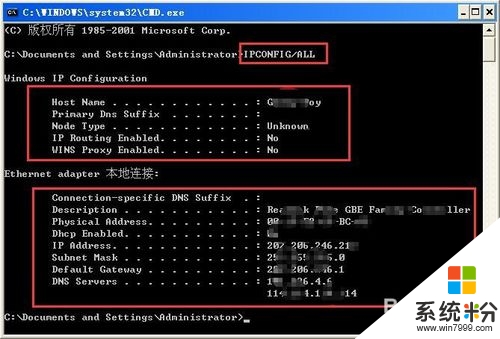時間:2016-04-06 來源:互聯網 瀏覽量:
winxp係統已經為很多人所熟知,現在還有少部分公司使用的winxp係統,其穩定性和兼容性是受廣大用戶喜愛的主要原因。那麼winxp怎麼查看ip地址?雖然已經使用xp係統一段時間,但是還有些用戶不知道怎麼查看,下麵就跟大家說說查看的方法。
快速查看winxp係統ip地址的方法:
1、IP地址分內網和外網,內網地址是屬於C類,是以192.168.x.x開頭的,這個是可以設置的。
下麵介紹查外網的IP方法:
打開百度首頁,輸入IP,再回車,即可查詢到自己外網的IP地址了。如下圖所示。
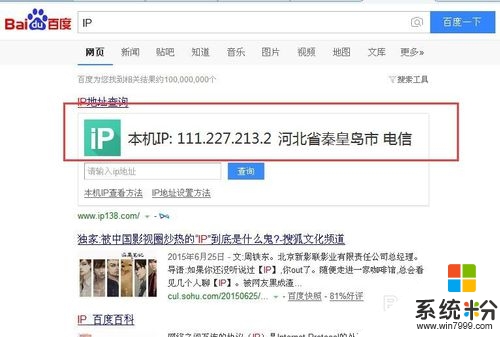
下麵介紹查內網的IP方法:
方法一:
1、打開“開始”菜單,點擊“網上鄰居”選項,如下圖所示。
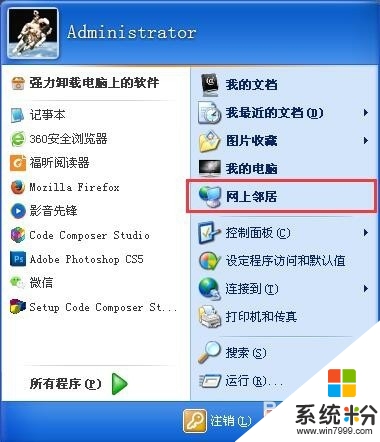
2、打開“網上鄰居”對話框。選擇左側的“查看網絡連接”選項。如下圖所示。
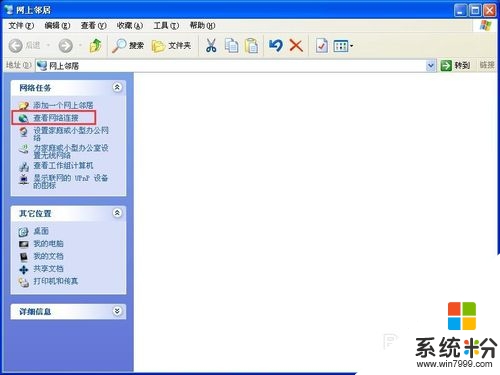
3、雙擊“本地連接”,如下圖所示。
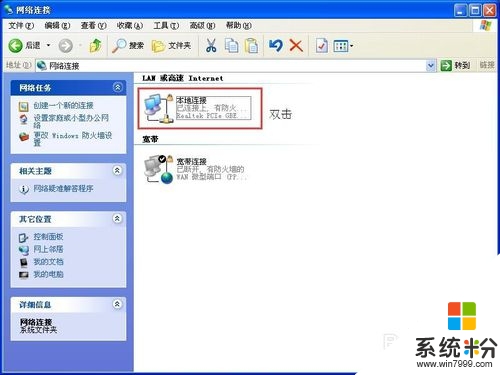
4、打開“本地連接 狀態”對話框,選擇支持選項,即可查看ip地址相關信息。
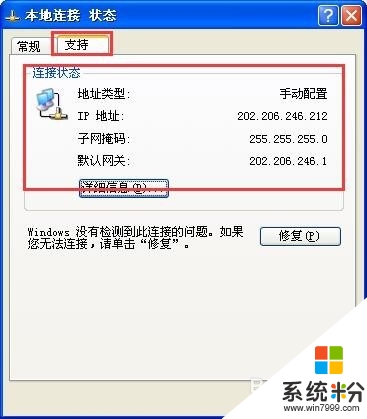
5、如果想查看詳細信息,可以點擊“詳細信息”選項,如下圖所示。

方法二:
1、開始-運行,輸入CMD,然後點擊確定鍵。如下圖所示。
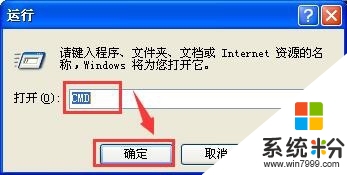
2、在CMD窗口裏,輸入IPCONFIG,即可看到IP,如下圖所示。
第一行是IP地址,第二行是子網掩碼,第三行是網關。
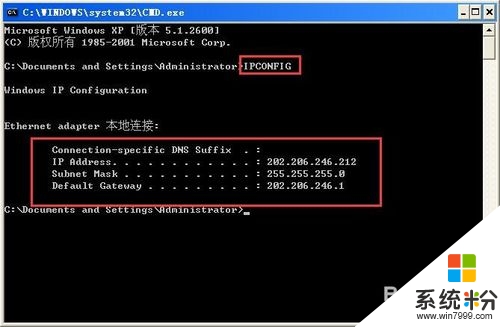
3、如果想了解更多的信息,可以把命令改為:IPCONFIG/ALL,如下圖所示:
可以看到更多信息,除了以上的IP信息以外,還可以看到:計算機名,物理網卡及MAC,是否自動獲取的IP地址及DNS。